Apple 提供的 Memoji 是一项有趣可爱的虚拟头像功能,用户可以根据个人喜好为 Memoji 头像捏脸,包含五官、头髮、衣服、头饰等都可以自订,而 Memoji 除了可作为 iMessage 贴图传送给朋友之外,还能用 FaceTime 视讯通话喔!
最有趣的是,我们还能使用 Memoji 录影功能来录製影片,以虚拟头像的脸来拍影片,当然也可以用 Memoji 拍照。
iPhone Memoji 录影及拍照怎么用?
那我们要怎么在 iPhone 或 iPad 使用 Memoji 录影功能呢?其实很简单,只要在「讯息 app」里即可使用 iMessage 内建的录影及拍照功能。以下是 iPhone Memoji 录影步骤:
- 开启 iPhone 或 iPad 内建的「讯息 App」,建立一个 iMessage 讯息对话(需要是蓝色讯息),且对方需要也使用 iPhone。
- 在 iMessage 讯息聊天室内,点进横排工具列的「Memoji 贴图」选项,确认是否已编辑好喜欢的 Memoji 虚拟头像,还没有建立过或想重新设计的话,可点选「⋯」进行编辑。

- 确认建立好 iPhone Memoji 头像之后,由于我们想用 Memoji 录影,所以这里直接点选输入框左边的「相机」图示。

- 此时你会看到拍照画面,请点选左下角的「星星」来开启特效功能,然后点选最左边的 Memoji 特效。

- 现在 iPhone 会自动切换成前镜头,请直接在下方的 Memoji 类别里选择你想用来录影的 Memoji 头像,你的人脸就会自动替代成 Memoji 了,现在我们点选 X。

- 接着,长按底部的「拍照键」就会开始使用 Memoji 录影了,而且说话时嘴巴跟表情姿势都会一起动喔!当然,如果只是想用 Memoji 拍照的话那就按一下拍照键即可。

- Memoji 影片录製完成之后,点选右下角的「蓝色传送键」,我们需要先将这部 Memoji 录影影片传送到 iMessage 讯息里,它才会一併将该影片储存到我们的 iPhone 相簿。

- 最后,打开 iPhone 内建的「照片 App」,刚刚拍好的 Memoji 录影影片就会自动储存到手机里面了,现在你可以播放看看。

总结
以上就是 Memoji 录影及拍照教学,如果你想使用自己製作的 Memoji 头像来录製影片或用 Memoji 拍照的话,我们只要在 iMessage 讯息里点选「相机」图示并选择想显示的 Memoji 人像即可开始录影或拍照。
不过你一定要先选择同样是使用 iPhone 的 iMessage 聊天室喔!而且也必须先将这个 Memoji 影片传出去,这样一来,Memoji 影片才会同时储存到我们的相簿里。
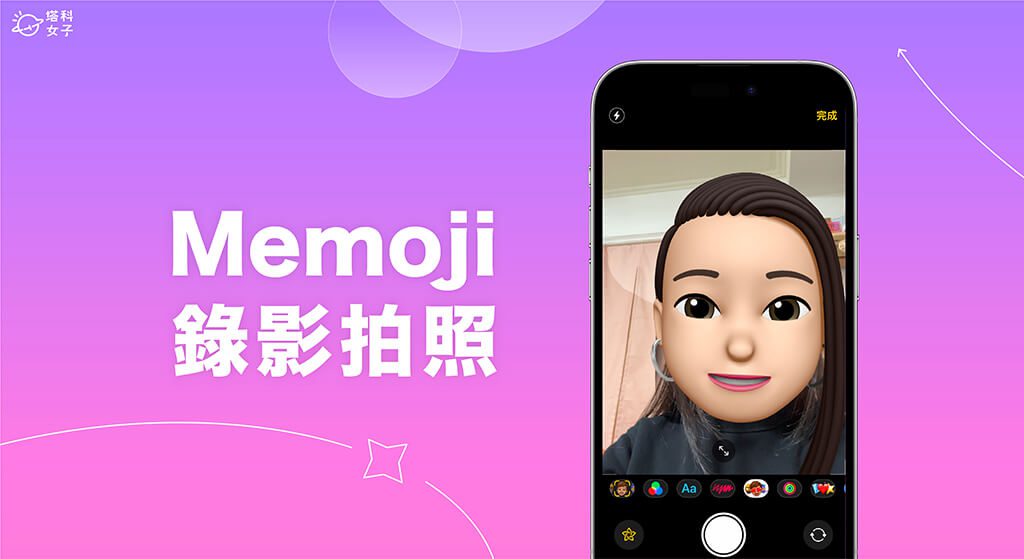
还没有评论,来说两句吧...